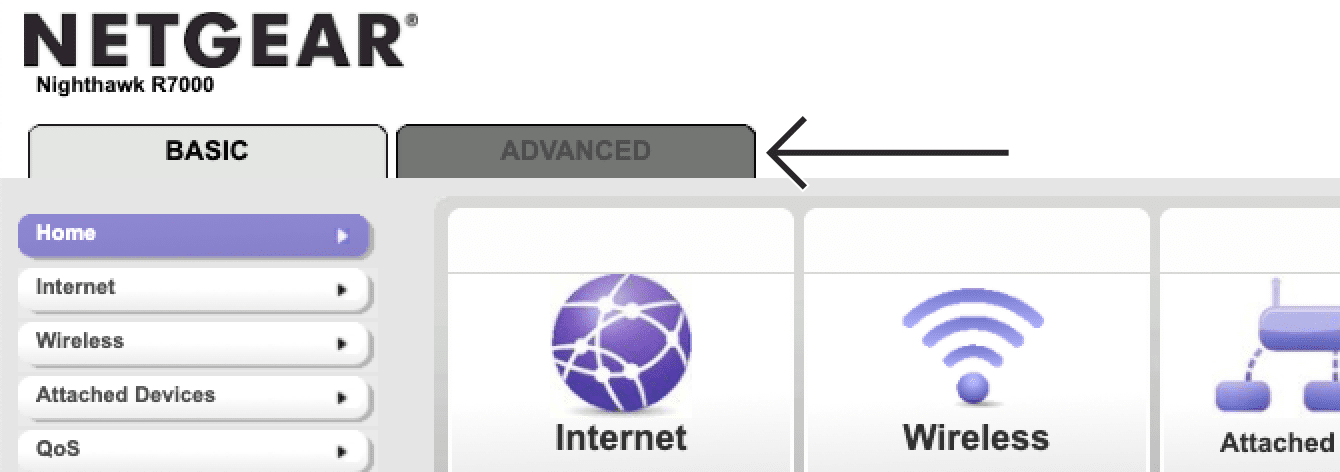Tartalomjegyzék
A mai világban az internetkapcsolat az egyik legalapvetőbb követelményünk. Egyrészt lehetővé teszi számunkra, hogy gyorsabban hozzáférjünk az információkhoz, de ki is teszi a rendszereinket a rosszindulatú fenyegetéseknek és szoftvereknek, például hackereknek, vírusoknak, férgeknek és rosszindulatú szoftvereknek. Ez adatvesztéshez, személyazonosság-lopáshoz, pénzügyi veszteséghez és egyéb problémákhoz vezethet.
Ebben az összefüggésben elengedhetetlen, hogy határozott ellenintézkedéseket tegyen, hogy megvédje online lábnyomát az ilyen entitásoktól. Az IP-címek blokkolása az egyik ilyen intézkedés, amellyel megakadályozhatja ezt.
Blokkolhatja az eszközéhez hozzáférni próbáló rosszindulatú felhasználók IP-címeit és a rosszindulatú webhelyek IP-címeit, amelyek kárt okozhatnak a vezeték nélküli hálózat felhasználóinak. Mielőtt megvizsgálnánk a tényleges eljárásokat, beszéljünk az okokról részletesebben.
Lásd még: Hogyan használd az Xfinity WiFi-t PS4-en - Egyszerű útmutatóMiért akarjuk blokkolni az IP-címeket?
Amint azt korábban már említettük, rengeteg oka van annak, hogy az IP-címeket blokkolni szeretnénk az útválasztón, vagy konkrétan a Netgear útválasztón. A főbb okok közül néhány a következő:
Adatvédelem
Az Ön adatai értékes árucikkek. Ennek következtében a hackerek egyre inkább érdekeltek személyes adatainak megszerzésében, mivel ez lehetővé teszi számukra, hogy megzsarolják Önt, hozzáférjenek bankszámlájához, megszemélyesítsék Önt, szabotálják hírnevét és így tovább. Az IP-címek blokkolása tehát egy olyan módszer, amellyel blokkolhat bizonyos eszközöket és szolgáltatásokat, és segíthet adatai védelmében.
Online adatvédelem
Senki sem szeretné, ha nyomon követnék, legyen szó akár egy hackerről, akár más szervezetről. Ezért az online identitás védelme érdekében le kell blokkolni azokat az IP-címeket, amelyek tőrbe csalhatják Önt.
Lépésről-lépésre történő eljárás az IP-címek blokkolásához a Netgear Routeren
A Netgear routerek az egyik legnépszerűbb választás a Wi-Fi felszerelések között, mivel könnyen kezelhetőek és viszonylag olcsók. Az alábbi lépésekkel segíthet letiltani bizonyos IP-címeket a NetGear routereken:
Lásd még: Hogyan rejtsem el a wifimet - Lépésről lépésre útmutató- Csatlakoztassa laptopját vagy asztali számítógépét Wi-Fi vagy Ethernet-kábelen keresztül a NetGear routeréhez.
- Indítson el egy tetszőleges internetböngészőt, és írja be a NetGear router IP-címe a webes felület eléréséhez. Ezt magán a routeren vagy a felhasználói kézikönyvben találja.
- Miután beírta a helyes IP-címet, a rendszer kérni fogja, hogy adjon meg egy felhasználónév és jelszó a router hálózatába való belépéshez. Ezek a hitelesítő adatok megtalálhatók a routeren vagy a felhasználói kézikönyvben (alapértelmezett esetben).
- Ha az alapértelmezett adminisztrációs jelszóval nem tud hozzáférni az útválasztó adminisztrációs paneljéhez, előfordulhat, hogy meg kell változtatnia azt az útválasztó alapértelmezett beállításainak visszaállításával.
- Az adminisztrációs panelen belépve navigáljon a Speciális lap és menj a Biztonság , ahol megtalálod a Blokk szolgáltatások opciót (ezek az opciók a NetGear router modelljétől függően változhatnak).
- A Blokk szolgáltatások oldalon válassza ki a kiszolgálóasztal a blokkolni kívánt szolgáltatáshoz, például HTTP, FTP, SMTP, ICMP stb. (Ha ezek a lehetőségek nem szerepelnek a listában, válassza a felhasználó által meghatározott opció, TCP/UDP protokoll és a szolgáltatás portszáma).
Itt adhatja meg a blokkidőzítés beállításait, például:
Soha (abbahagyja a blokkolást)
Menetrend szerint (Itt kiválaszthat egy adott napot és napszakot a blokkoláshoz.)
Mindig (ahogy a neve is sugallja, ez lehetővé teszi az IP-címek végleges blokkolását )
- Ily módon a szolgáltatási táblázatból kiválasztott szolgáltatás az összes hálózati eszközön blokkolva lesz, de ha csak néhány rendszerre szeretné alkalmazni ezt a beállítást, akkor meg kell adnia az IP-jüket az IP-címeket a Szűrőszolgáltatás A opció.
- Ha végzett az eljárással, nyomja meg a Alkalmazza a gombot a módosítások elvégzéséhez, és már mehet is.
- A fenti eljárás az összes szolgáltatás esetében működik, így annyiszor végezheti el, ahányszor csak akarja, amíg az összes blokkolni kívánt IP-cím blokkolva nem lesz.
GYIK
Megakadályozhatom, hogy egy eszköz az IP-címét használva csatlakozzon a Netgear routeremhez?
Nem, egy MAC-címszűrő szolgáltatás jobb alternatíva lenne, mivel a Wi-Fi útválasztó jelöli ki az IP-címet, és az eszköz új IP-címet kaphat, amikor újra csatlakozik a vezeték nélküli hálózathoz.
Ennek eredményeképpen a MAC-címek a legjobb jelöltek erre a blokkolásra.
Mi a különbség az IP-cím és a MAC-cím között?
Az IP-cím egy olyan cím, amely különböző tényezők miatt megváltoztatható, míg a MAC- vagy beégési cím az eszköz fizikai címe, amely nem változtatható meg.
Blokkolhatok egy szolgáltatást egy adott IP-címen egy adott időpontban?
Igen, a Netgear útválasztók ezt a funkciót a Blokk ütemterv beállítások, amelyek a Blokk szolgáltatások opció.